Snapchat通知が機能しない問題を修正
その他 / / November 28, 2021
2015-16年には、ストーリーベースのソーシャルメディアプラットフォームの新しい形式であるSnapchatが登場しました。 Snapchatを使用すると、ユーザーは10秒の短いビデオクリップと写真(正式にはSnapsと呼ばれます)を共有できます。 友達やフォロワーは24時間しか見ることができず、投稿するとコンテンツが消えます。 良い。 Snapchatもチャットへの同様のアプローチを考え出しました。 チェックしたメッセージ(写真、ビデオ、またはテキスト)は永久に消えます。 このプラットフォームは、安定バージョンのリリース以来、その数が急増しており、現在、1日あたり2億2900万人を超えるアクティブユーザーを引き付けています(2020年3月現在)。 消えゆくストーリーベースのコンテンツの人気により、Instagram、Whatsapp、さらにはTwitterなどの市場の他のプラットフォームがそれを採用することを余儀なくされました。
SnapchatのiOSバージョンとAndroidバージョンの間には、カメラの品質または機能のいずれかで常にいくつかの違いがありました。 ただし、両方に非常に共通する問題は、通知がランダムに機能しなくなることです。 この問題は多くのユーザーから報告されており、さまざまな理由で発生する可能性があります。 手始めに、アプリケーションに適切な権限がない場合、通知は機能しません。 その他の考えられる理由には、サイレントモードがアクティブである、アプリケーションの現在のバージョンのバグ、キャッシュの過負荷などがあります。 通知は、友人や愛する人がいつメッセージを送信したかを知るため、彼らの話で酔っ払って踊っている人を見逃さないため、送信したメッセージがスクリーンショットされた場合にアラートを受け取るためなどに不可欠です。
私たちはインターネットを精査し、「Snapchatで機能しない通知」の問題に対するいくつかの潜在的な解決策を試しました。これらはすべてこの記事で詳しく説明します。

コンテンツ
- Snapchat通知が機能しない問題を修正する6つの方法
- Snapchat通知を取得して再び機能させる
- 方法1:Snapchatプッシュ通知が有効になっているかどうかを確認する
- 方法2:Snapchatが通知の送信を許可されていることを確認します
- 方法3:サイレントモードを無効にする
- 方法4:Snapchatアプリのキャッシュをクリアする
- 方法5:Snapchatがバックグラウンドでインターネットにアクセスできるようにする
- 方法6:Snapchatを更新または再インストールする
Snapchat通知が機能しない問題を修正する6つの方法
Snapchat通知を取得して再び機能させる
手元にあるSnapchatの問題はまったく深刻ではありません。 以下にリストされているすべてのソリューションを実行すると、約5〜10分しかかかりません。 まず、Snapchatが正常に機能するために必要なすべての権限を持っていることを確認します。 このリストには、通知を電話のホーム画面にプッシュし、バックグラウンドでアクティブな状態を維持するための権限が含まれています。 権限が問題にならない場合、ユーザーは一時キャッシュやその他のアプリデータをクリアするか、最新バージョンに更新するか、Snapchatを再インストールしてみてください。 Snapchat通知が最近誤動作し始めた場合は、最初に以下の簡単な解決策を試してください。
サインアウトして再度ログインする –この気の利いたトリックは、オンラインサービスに関する多くの問題を修正することが知られています。 サインアウトして再度サインインすると、セッションがリセットされます。さらに、最近のアプリセクションからアプリをクリアして、障害のあるインスタンスを修正できます。 サインアウトするには:プロフィールアイコンをタップしてから歯車アイコンをタップして、Snapchat設定を開きます。 一番下までスクロールして、[ログアウト]をタップします。 アクションを確認してから、最近のアプリトレイからSnapchatをスワイプします。
デバイスを再起動します –常緑の「デバイスを再起動する」トリックを含めずに、これを技術的な「ハウツー」記事と呼ぶにはどうすればよいでしょうか。 そのため、Android / iOSスマートフォンを一度再起動して、Snapchat通知が再び機能するかどうかを確認してください。 再起動するには、物理電源ボタンを押したまま、電源メニューから適切なオプションを選択します。
方法1:Snapchatプッシュ通知が有効になっているかどうかを確認する
ユーザーは、Snapchat通知を好みに合わせてカスタマイズできます。たとえば、特別な人のストーリー投稿通知、友達の提案、メンションを有効にしたり、完全に無効にしたりできます。 アプリケーション内から。 前回そこにいたときに誤って通知をオフに切り替えたり、新しい更新によって通知が自動的に無効になったりした可能性があります。 それでは、Snapchat設定に進んで、そうでないことを確認しましょう。
1. あなたの アプリドロワー をタップします Snapchatアイコン アプリケーションを起動します。 まだログインしていない場合は、 ユーザー名/メールアドレス、パスワードを入力し、ログインボタンをタップします.
2. あなたのをタップします プロフィールの写真 (Bitmojiまたは点線の黄色の背景で囲まれた白い幽霊)左上隅にあり、次にをタップします 歯車 Snapchat設定にアクセスするために反対側の隅に表示される設定アイコン。
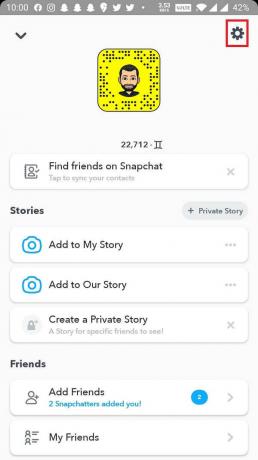
3. [マイアカウント]セクションで、 通知 オプションを選択してタップします(Androidデバイスの場合:通知設定は[詳細設定]セクションにあります)。
![[マイアカウント]セクションで、[通知]オプションを見つけて、それをタップします| 修正:Snapchat通知が機能しない[iOSとAndroid]](/f/7edca0d2e88f1b95cdd312111c48a37d.jpg)
4. 次の画面で、アプリが通知をプッシュするかどうかを制御するための個々のトグルスイッチ(またはチェックボックス) 友達からの話、友達の提案、言及、思い出、誕生日など. 存在します。 それらすべてを有効にする すべての通知を受信するか、機能していないと思われる特定の通知のみを受信します。

5. 画面下部のをタップします ストーリー通知の管理 特定の人物または他のブランドアカウントによって投稿された記事の通知がない場合。
![画面の下部で、[ストーリー通知の管理] | [ストーリー通知の管理]をタップします。 修正:Snapchat通知が機能しない[iOSおよびAndroid]](/f/3091c1553b773d5f2e792871f6827048.jpg)
6. 関係者の名前を入力します 検索バーでタップします 終わり 彼らが新しい物語を投稿するたびに通知を受け取るために。
方法2:Snapchatが通知の送信を許可されていることを確認します
過去数年間、ユーザーはプライバシーについてより多くの懸念を抱くようになり、これが強制されました メーカーは、電話の各アプリケーションの権限を完全に制御できるようにします もっている。 カメラとマイクへのアクセスはさておき、ユーザーは特定のアプリケーションが通知をプッシュできるかどうかを制御することもできます。 通常、ユーザーが初めてアプリケーションを開くと、必要なすべてのアクセス許可を要求するポップアップメッセージが表示されます。 通知許可メッセージを誤って「いいえ」タップしたことが、機能していないように見える理由である可能性があります。 それでも、ユーザーはデバイス設定からアプリケーションの通知を有効にすることができます。
1. を起動します 設定 モバイルデバイス上のアプリケーション。
2. iOSデバイスで、 通知 オプションとそれをタップします。 Androidデバイスのメーカーによって異なります(OEM)、 タップする アプリと通知 また アプリケーション [設定]メニューで。

3. インストールされているすべてのアプリケーションをアルファベット順に並べ替え、次のようになるまで下にスクロールします Snapchaを探すNS。 タップして詳細を表示します。
![Snapchatが見つかるまで下にスクロールします| 修正:Snapchat通知が機能しない[iOSとAndroid]](/f/77aaf16f91c8f7347d0f871f0935490d.jpg)
4. iOSユーザーは簡単に切り替えることができます 通知を許可する 切り替える オン Snapchatが通知をプッシュできるようにするための位置。 一方、一部のAndroidユーザーはタップする必要があります 通知 最初にそして次に 有効 彼ら。

通知がSnapchatに対してすでに有効になっている場合は、スイッチをオフに切り替えてからオンに戻すだけで、設定を更新できます。
また読む:Snapchatで場所にタグを付ける方法
方法3:サイレントモードを無効にする
デバイスの一般的なサウンドプロファイルとは別に、 サイレントモードとサイレントモードもあります。 どちらも、ユーザーがオフラインの世界で何かに集中する必要があるときに気を散らすものを寄せ付けないようにすることを目的としています。 サイレントモードはサイレントモードよりもはるかに厳格であり、ホーム画面にいかなる種類の通知もプッシュされません。 DNDモードをアクティブにしている場合は、以下の手順に従って無効にし、すべての通知を再度受信します。
1. いずれかのデバイスで起動します 設定.
2. 邪魔しないでください iOSの設定はメインメニュー自体にリストされていますが、Androidの場合、DND設定は下にあります。 音.
3. 単に 無効にするサイレントモード ここから。
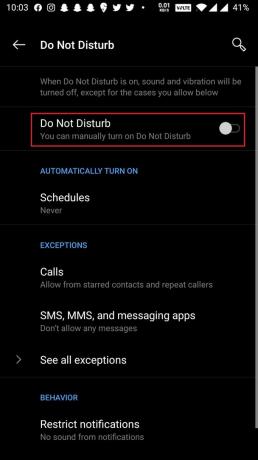
iOSユーザーは、コントロールセンター自体からサイレントモードを無効または有効にすることもできます。Androidユーザーは、通知トレイに同じショートカットタイルを追加できます。
方法4:Snapchatアプリのキャッシュをクリアする
モバイルデバイス上のすべてのアプリケーションは、一時的なキャッシュデータを作成して、よりスッキリとしたエクスペリエンスを提供します。 キャッシュデータは通知とは何の関係もありませんが、通知が過負荷になると、ソフトウェアの問題が多数発生する可能性があります。 したがって、携帯電話上のすべてのアプリケーションのキャッシュデータを定期的にクリアすることをお勧めします
1. Snapchatを起動します アプリケーションを実行し、そのアプリ内設定にアクセスします(最初の方法のステップ2を参照)。
2. 設定メニューを下にスクロールして、 キャッシュの消去 オプション。
![[キャッシュをクリア]オプションをタップします。](/f/373f5747ff7d3d318168e55a197b983e.jpg)
3. 次のポップアップで、をタップします 継続する ボタンをクリックして、すべてのキャッシュファイルを削除します。
![[続行]ボタンをタップして、すべてのキャッシュファイルを削除します。](/f/9bd5bfa75122c098a645c03b279da6cb.jpg)
Androidユーザーは、設定アプリケーションからアプリのキャッシュをクリアすることもできます。
また読む:Snapchatで投票を行う方法は?
方法5:Snapchatがバックグラウンドでインターネットにアクセスできるようにする
通知が機能しないもう1つの一般的な原因は、 Snapchatは、バックグラウンドでモバイルデータを実行または使用することは許可されていません。 サーバーと常に連絡を取り合い、あらゆる種類の通知をチェックする必要があるアプリケーションは、バックグラウンドでアクティブな状態を維持できるようにする必要があります。 彼らはあなたのモバイルバッテリーを消耗し、モバイルデータを消すかもしれませんが、通知を受け取るために、これらの犠牲を払う必要があります。
iOSユーザーの場合:
1. を開きます 設定 アプリケーションをタップしてからタップします 全般的.
![[設定]で、[一般]オプションをクリックします。](/f/5b2ed7ce1724cb5e50a6c35d778f4fac.png)
2. 選ぶ Appのバックグラウンド更新 次の画面で。
![次の画面で[バックグラウンドアプリの更新]を選択します](/f/cb92e97cc68a975c78d864038d45b6d4.png)
3. 次のインストール済みアプリケーションのリストでは、 Snapchatの横にあるスイッチが有効になっていることを確認します。
Androidユーザーの場合:
1. 電話を起動 設定 をタップします アプリケーション/アプリと通知.

2. 探す Snapchat それをタップします。
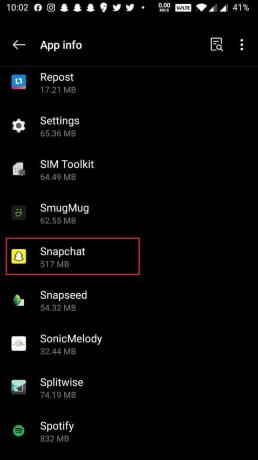
3. アプリページで、をタップします モバイルデータとWiFi (または同様のオプション)そして有効にする バックグラウンドデータ と 無制限のデータ使用 次の画面のオプション。

方法6:Snapchatを更新または再インストールする
「Snapchat通知が機能しない」問題の最終的な解決策は、アプリケーションを完全に再インストールすることです。 固有のバグが問題を引き起こしている可能性があり、うまくいけば、開発者は最新のビルドでそれらを修正しました。 Snapchatを更新するには:
1. を開きます プレイストア Androidデバイスと App Store iOSの場合。
2. Snapchatと入力します の中に 検索バー 同じものを探して、最初の検索結果をタップします。
3. をタップします アップデート アプリケーションの最新バージョンにアップグレードするためのボタン。
![[更新]ボタンをタップして、アプリケーションの最新バージョンにアップグレードします。](/f/515bf91b1dd42d4e0e05995527c87038.jpg)
4. 更新しても問題が解決せず、通知が引き続き表示されない場合は、 Snapchatをアンインストールする 完全に。
iOSの場合– タップアンドホールド に Snapchat アプリアイコン、をタップします 削除する アイコンの右上隅に表示されるボタンをクリックして、 消去 次のダイアログボックスから。 をタップしてアクションを確認する必要があります 消去 また。
Androidの場合–Androidでアプリケーションをアンインストールする方法は実際にはいくつかあります。 最も簡単な方法は頭を下げることです 設定>アプリケーション。 アプリケーションをタップします 削除して選択したいもの アンインストール.
5. デバイスを再起動します アンインストール後。
6. PlayストアまたはAppStoreに戻り、 Snapchatを再度インストールします.
おすすめされた:
- Snapchatにプライベートストーリーを残す方法は?
- Snapchatでボタンを押さずに録音するにはどうすればよいですか?
- Snapchatカメラが機能しない問題を修正(黒い画面の問題)
- Snapchatでスナップを送信解除する方法
このガイドがお役に立てば幸いです。 iOSとAndroidでSnapchat通知が機能しない問題を修正しました。 どちらがあなたのためにトリックをしたか、そして私たちが他のユニークな解決策を逃したかどうかを以下のコメントセクションで知らせてください。



